Cómo usar diferentes plantillas de publicaciones de blog para diferentes categorías con Divi
Publicado: 2022-01-05Una de las ventajas de WordPress es la capacidad de usar diferentes plantillas de publicaciones para diferentes categorías. Sin embargo, configurarlos puede ser complicado. Afortunadamente, esto es fácil de hacer con Divi Theme Builder. En este artículo, veremos cómo usar diferentes plantillas de publicaciones de blog para diferentes categorías con Divi.
Avance
Antes de comenzar, he aquí un vistazo a las diferentes categorías en mi sitio web de prueba. Cada uno utilizará una categoría diferente.
Todos los mensajes
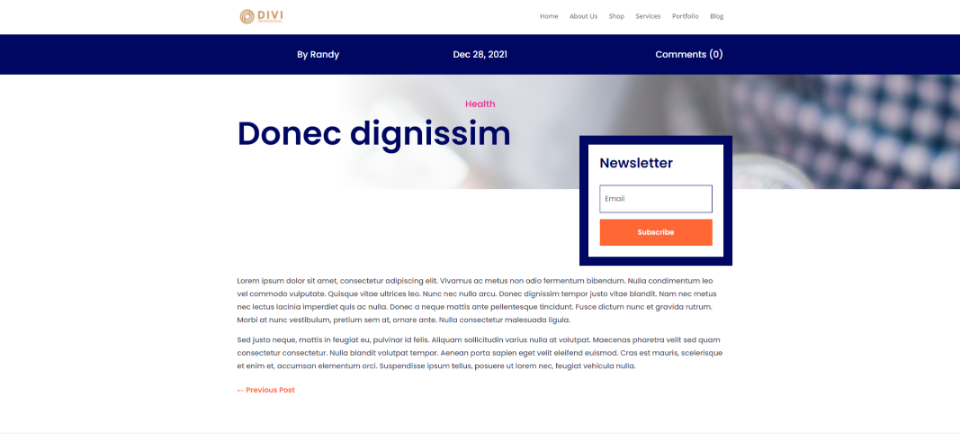
Usaré varias categorías, como esta categoría de Salud, a las que no se les asignará una plantilla de publicación de blog. Mostrarán la categoría predeterminada.
Primera categoría de publicación de blog

Mi primera categoría se asignará a la plantilla de publicación de blog de ONG. Esta plantilla de publicación de blog se mostrará para cada publicación en la categoría de ONG.
Segunda categoría de publicación de blog
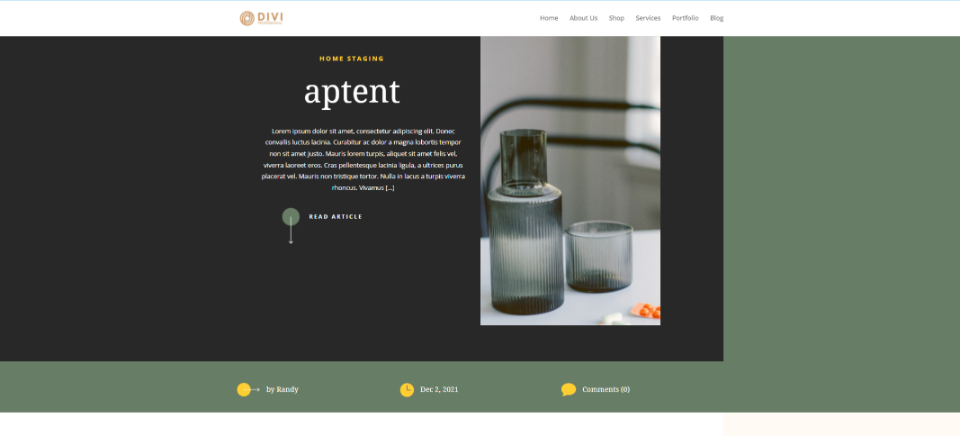
Mi segunda plantilla de categoría de publicación de blog está asignada a mi categoría de Home Staging.
Tercera categoría de publicación de blog
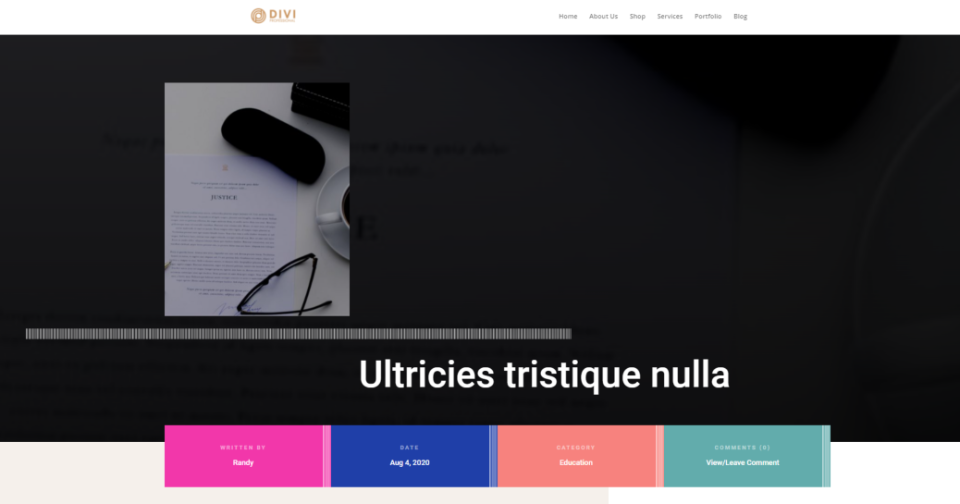
Mi tercera categoría muestra la plantilla de blog de la escuela secundaria.
Cuarta categoría de publicación de blog
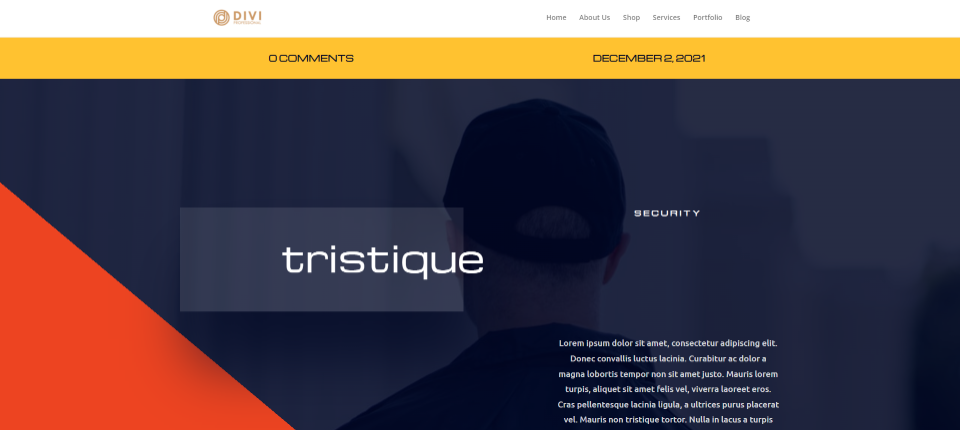
Mi cuarta categoría muestra la plantilla de publicación de blog de Seguridad.
¿Por qué usar diferentes plantillas de blog para diferentes categorías?
El uso de diferentes plantillas de blog para diferentes categorías le da a su sitio web algunos diseños únicos para que sus categorías se diferencien entre sí. El uso de diferentes fuentes, configuraciones y opciones de diseño puede ayudar al lector a comprender mejor su contenido. Incluso el simple uso de un color diferente puede establecer el ambiente para la categoría. Puede usar diferentes diseños para tutoriales, eventos y más.
Cómo obtener plantillas de publicaciones de blog
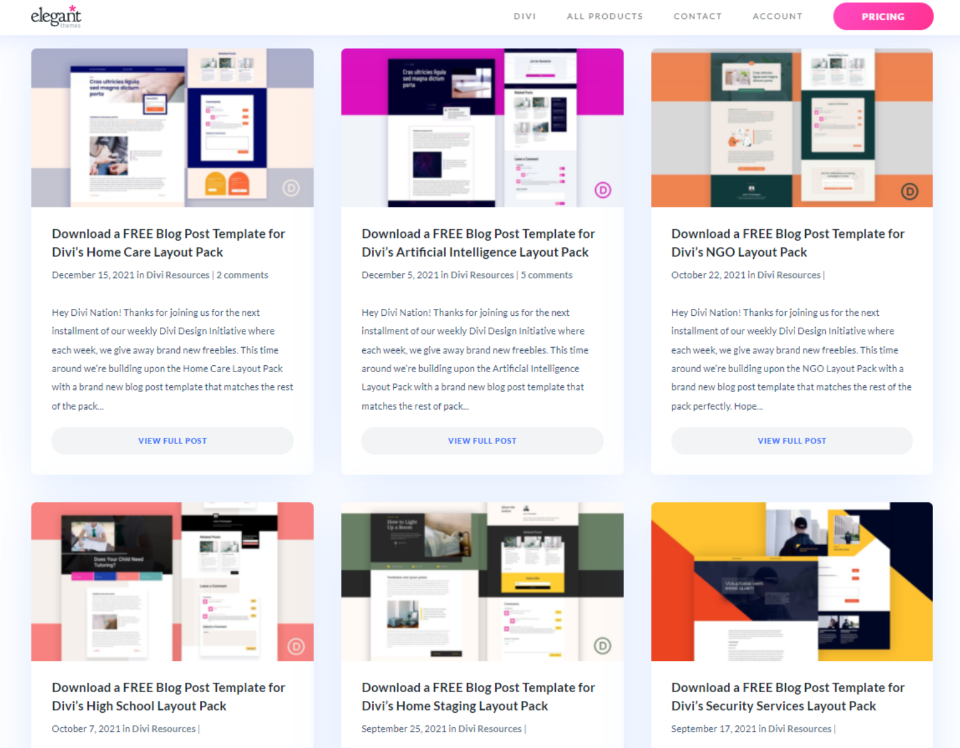
Hay muchos diseños de publicaciones de blog gratuitos en el blog de Elegant Themes que fueron diseñados para los paquetes de diseño gratuitos de Divi. Para encontrarlos, busque en https://www.elegantthemes.com/blog/ “https://www.elegantthemes.com/blog/?s=free+blog+post+template&submit.x=0&submit.y=0 ” y descargarlos a su computadora. Descomprímalos para poder cargarlos como archivos JSON. Usaré varias plantillas de la primera página de resultados de búsqueda para configurar diferentes categorías.
Carga de plantillas de publicaciones de blog en Divi Theme Builder
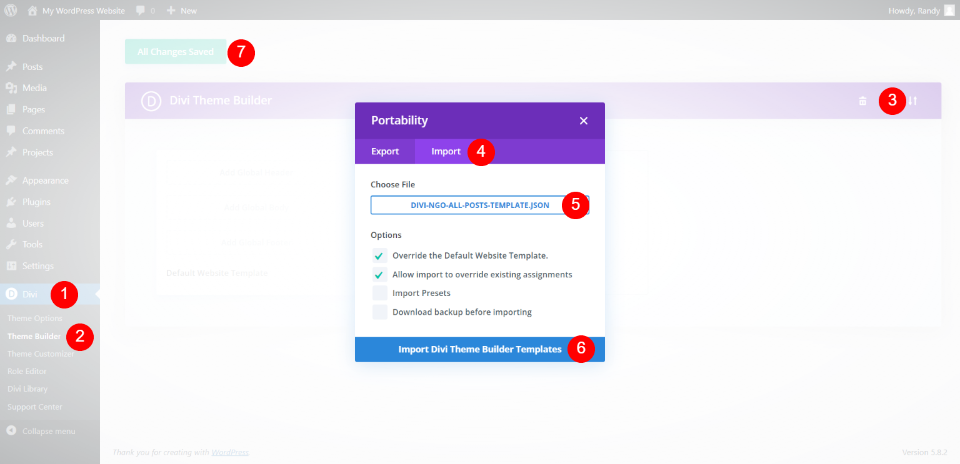
Todos los archivos se cargarán de la misma manera y luego los asignaremos a medida que se cargan. Para cargar una plantilla de publicación de blog:
- Ve a Divi > Theme Builder en el panel de control de WordPress.
- Selecciona Portabilidad .
- Haga clic en Importar dentro del modal que aparece.
- Navegue hasta el archivo JSON en su computadora y selecciónelo .
- Haga clic en Importar plantillas de Divi Theme Builder .
Se seleccionan dos configuraciones por defecto:
- Anular la plantilla de sitio web predeterminada
- Permitir que la importación anule las asignaciones existentes
Está bien dejar estos seleccionados. Sin embargo, la primera se establecerá en Todas las publicaciones, y cualquier plantilla de publicación que cargue después la anulará. Puede reasignar fácilmente cualquiera de las plantillas a Todas las publicaciones. Veremos cómo hacer esto a medida que avanzamos.
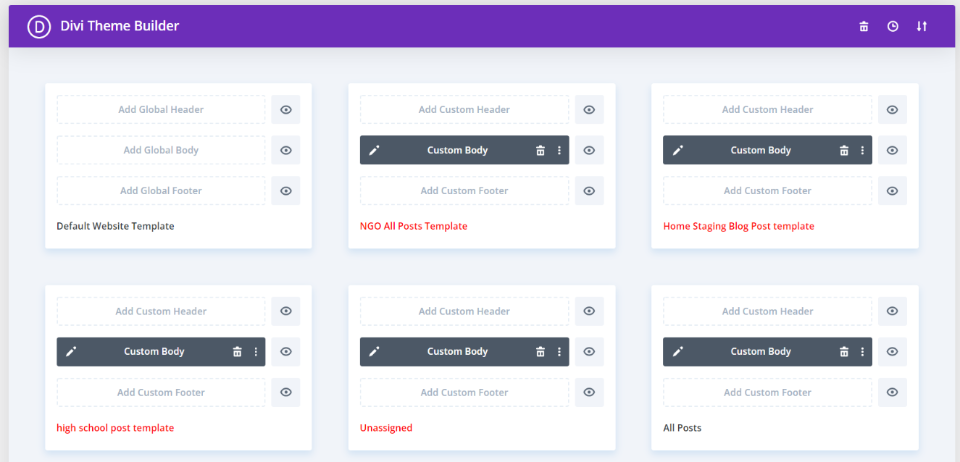
A continuación, continúe con el proceso de carga hasta que haya cargado todas sus plantillas. Alternativamente, puede cargarlos y asignarlos uno a la vez. El título del primero que subimos es negro, lo que indica que se ha asignado. Los demás están en rojo, lo que indica que no están asignados. El último que cargué se asignó automáticamente como el diseño de publicación de blog predeterminado.
Cómo usar diferentes plantillas de publicaciones de blog para diferentes categorías
Una vez que tengamos las plantillas subidas, podemos asignarlas a diferentes categorías. Dejaré el último asignado a Todas las publicaciones para que se use como plantilla predeterminada y luego diferentes plantillas para diferentes categorías.
Creé varias categorías y agregué publicaciones ficticias a cada una de ellas. Estos son solo imágenes aleatorias de los diversos paquetes de diseño Divi.
Categoría específica de la primera publicación del blog
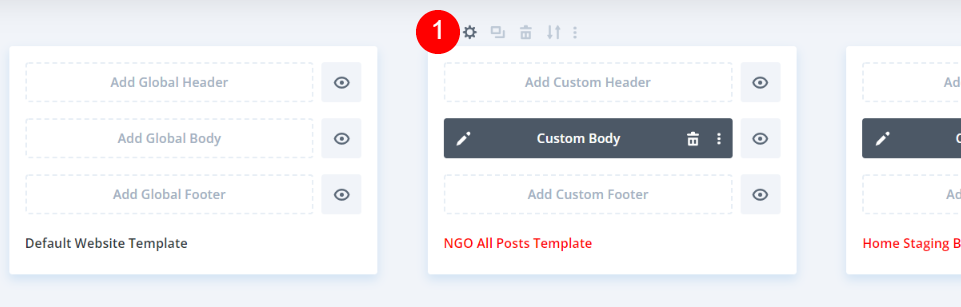
Primero, pasa el cursor sobre la plantilla de tu primera categoría y selecciona el ícono de ajustes cuando aparezca.
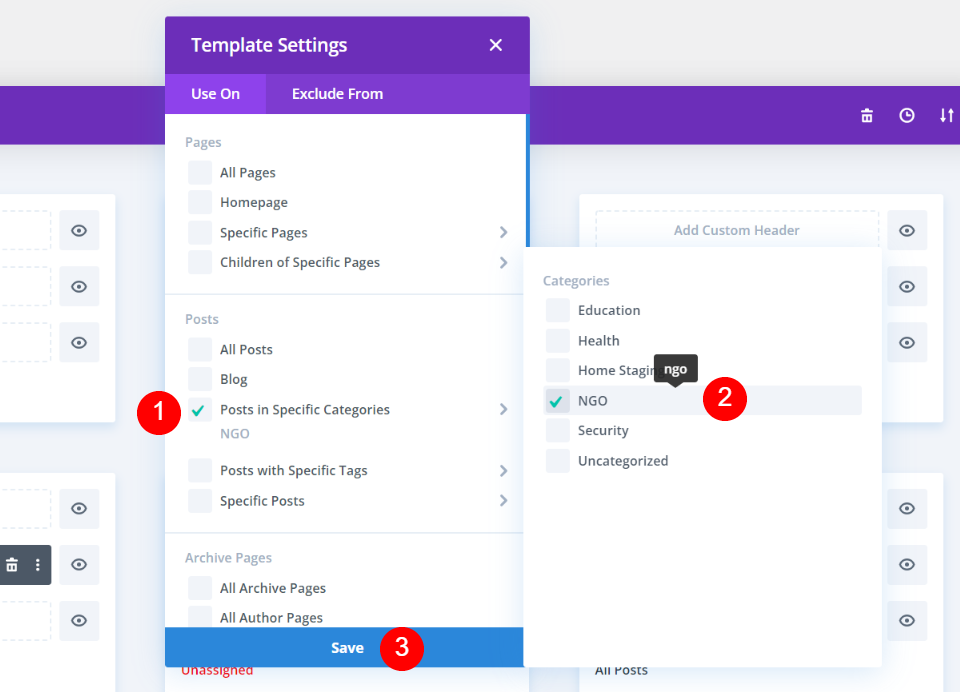
Esto abre la configuración de la plantilla. En la pestaña Usar en (la pestaña predeterminada), en una sección llamada Publicaciones , verá varias opciones que incluyen Publicaciones en categorías específicas . Pase el cursor sobre esta opción y verá una lista de sus categorías. Seleccione la categoría (o categorías) a las que desea asignar esta plantilla y haga clic en Guardar . Verás la categoría asignada cuando la selecciones.
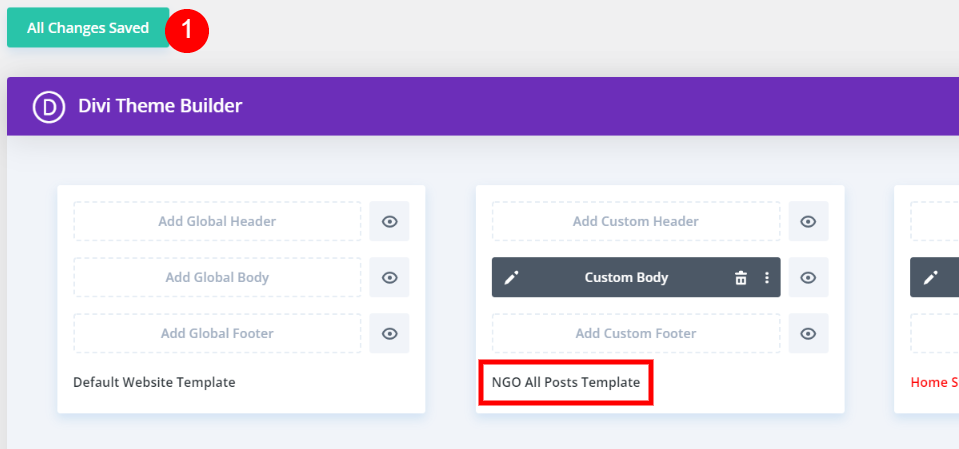
Finalmente, guarde la configuración en la parte superior izquierda de la pantalla. La plantilla mostrará el nombre de la plantilla que seleccionó en negro. Esta es la plantilla que ahora se utilizará para esta categoría. Todos los demás en este punto mostrarán la categoría predeterminada.
Categoría específica de la segunda publicación del blog
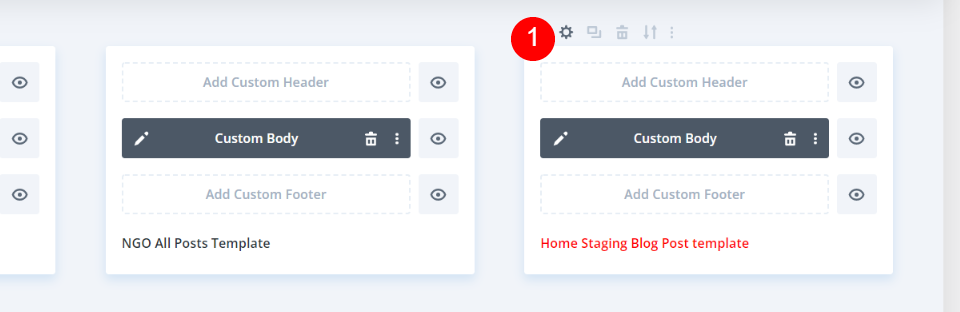

En segundo lugar, seleccione el ícono de ajustes para la segunda plantilla.
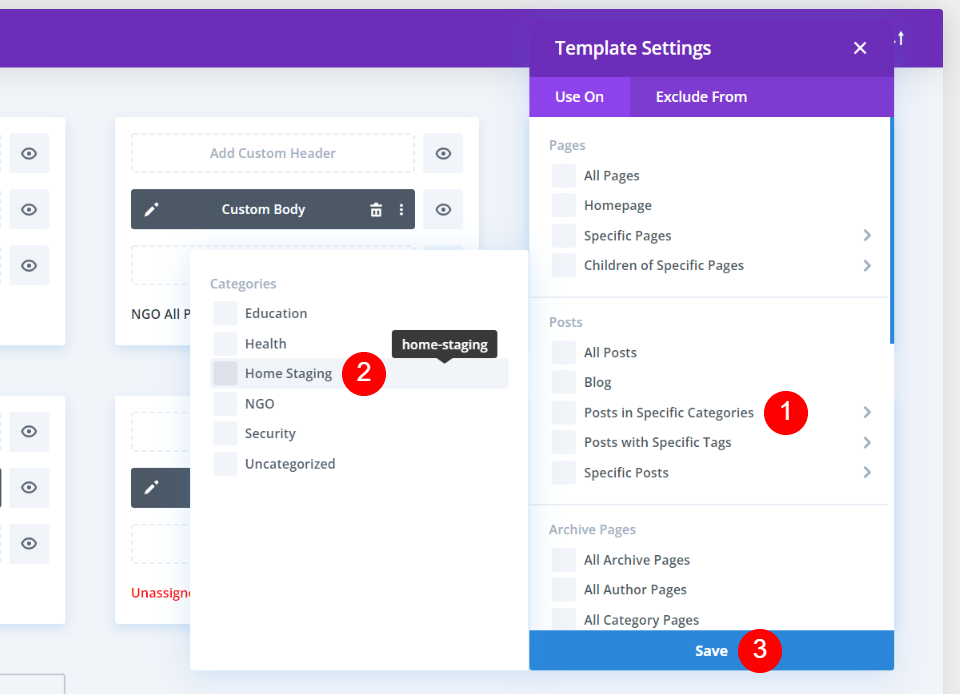
Pase el cursor sobre Publicaciones en categorías específicas , seleccione la segunda categoría y haga clic en Guardar .
Categoría específica de la tercera publicación del blog
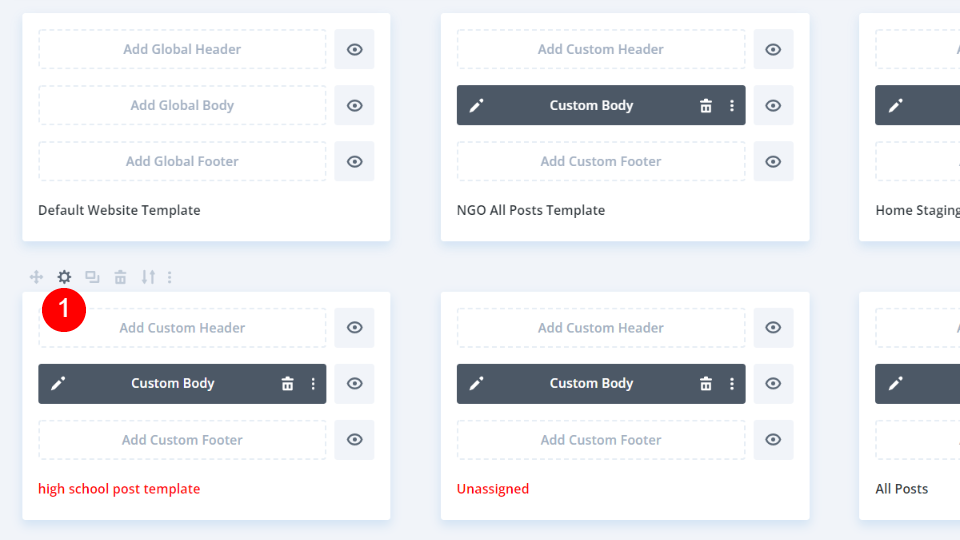
En tercer lugar, seleccione el ícono de ajustes para la tercera plantilla.
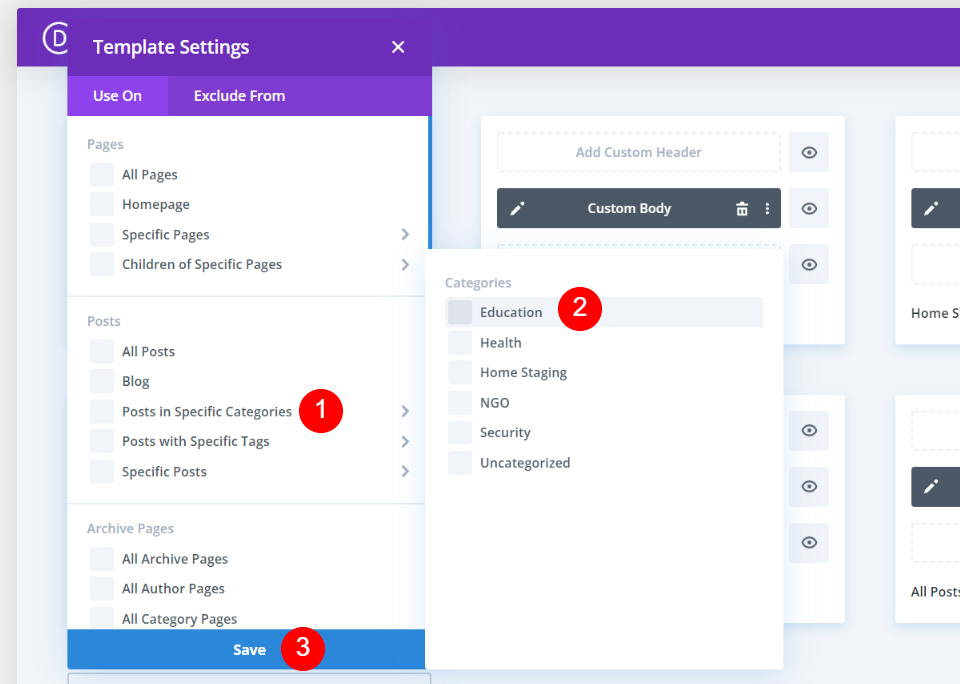
Pase el cursor sobre Publicaciones en categorías específicas , seleccione la tercera categoría y haga clic en Guardar .
Cuarta categoría específica de publicación de blog
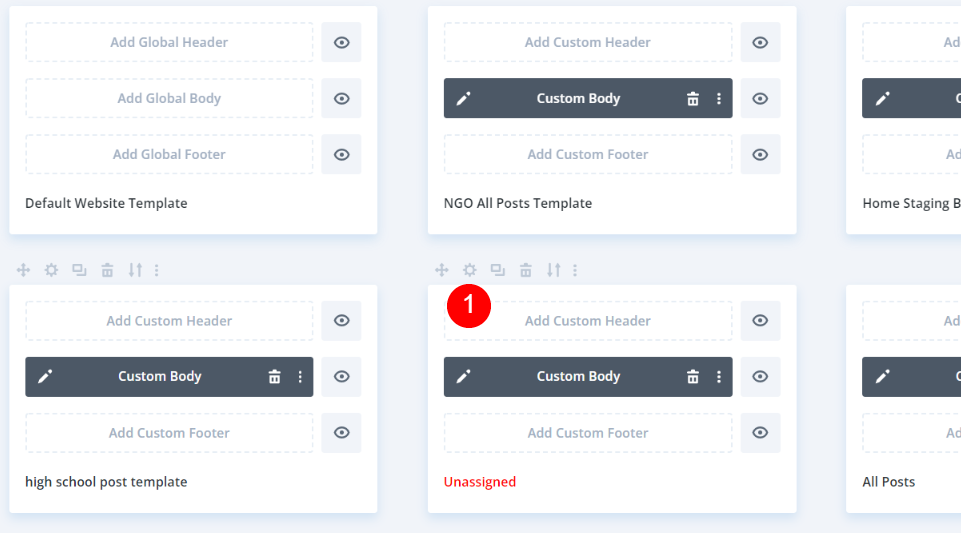
En cuarto lugar, seleccione el ícono de ajustes para la cuarta plantilla.
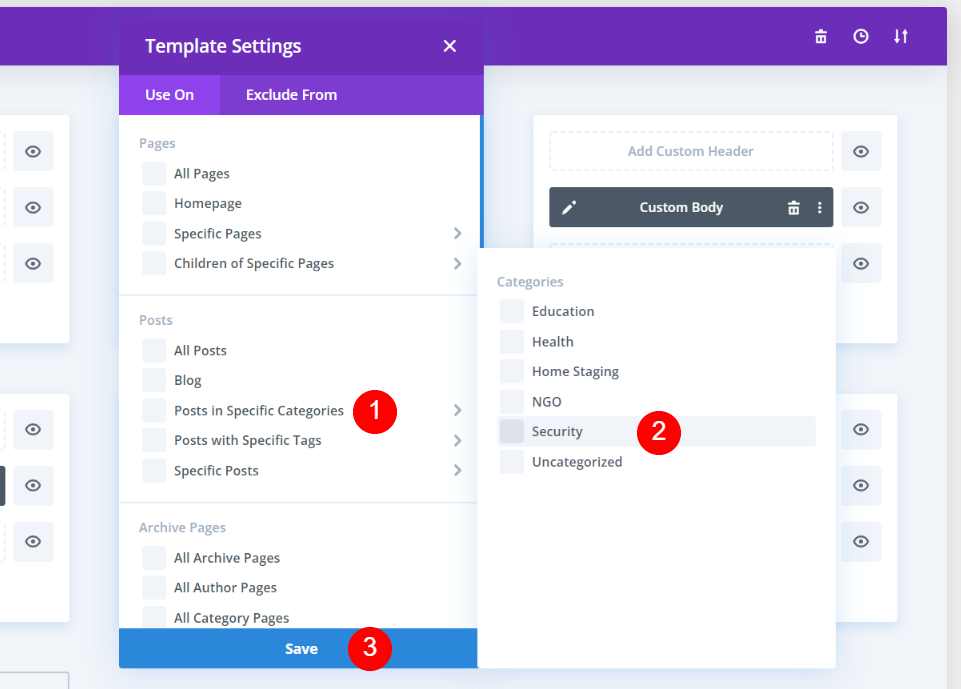
A continuación, desplace el cursor sobre Publicaciones en categorías específicas , seleccione la cuarta categoría y haga clic en Guardar .
Configuración de la plantilla de publicación de blog predeterminada
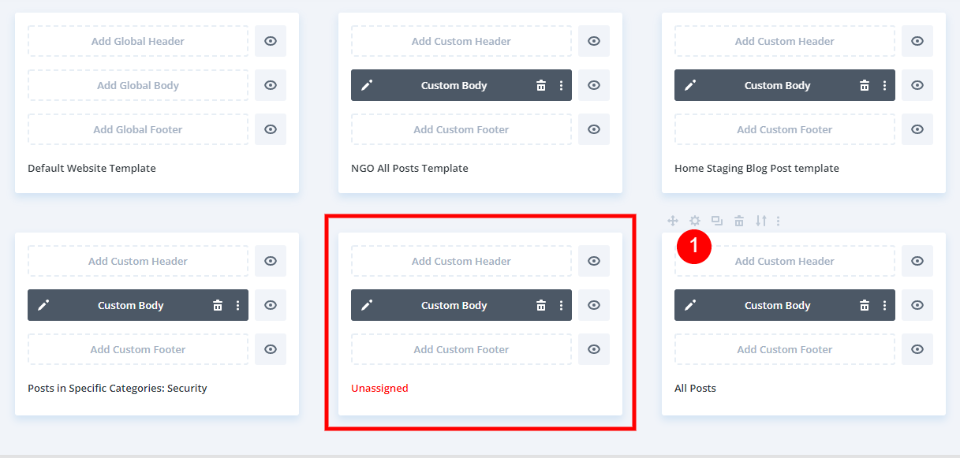
Finalmente, configuraremos una nueva plantilla de publicación de blog predeterminada. Tengo otra plantilla que me gustaría establecer como predeterminada. Primero, tenemos que anular la asignación de la plantilla que actualmente está configurada en Todas las publicaciones. Pasa el cursor sobre la plantilla que actualmente está configurada en Todas las publicaciones y selecciona el ícono de ajustes .
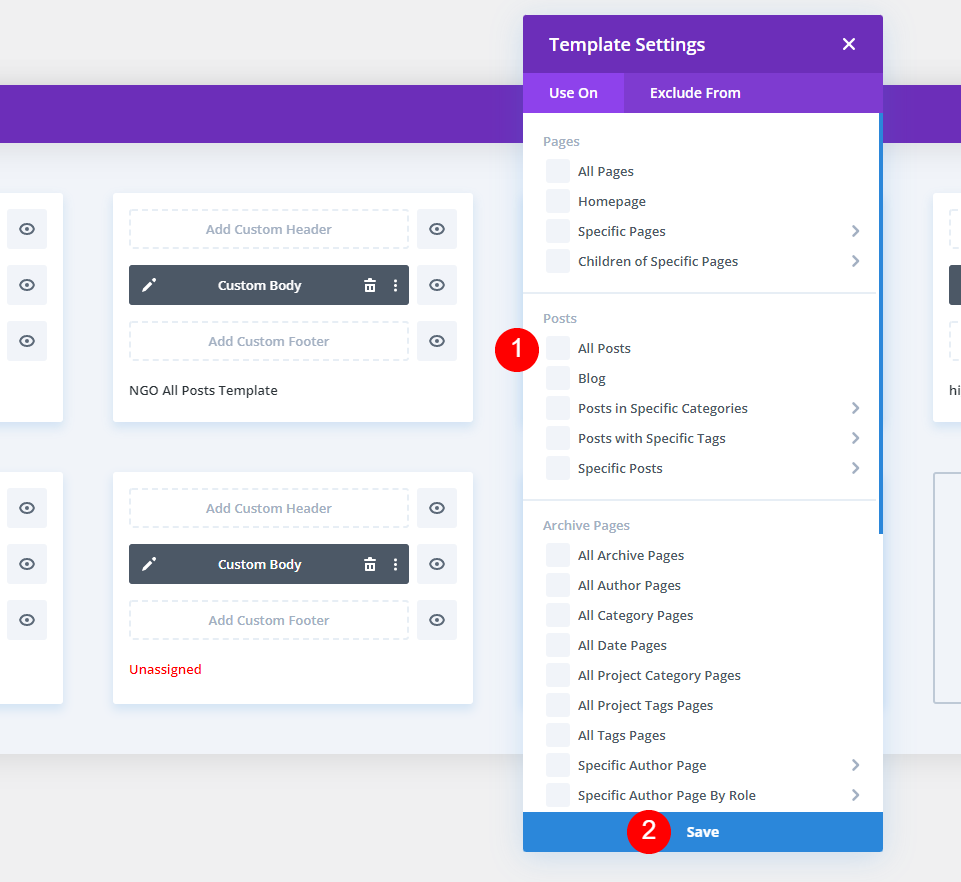
Desmarque Todas las publicaciones y haga clic en Guardar .
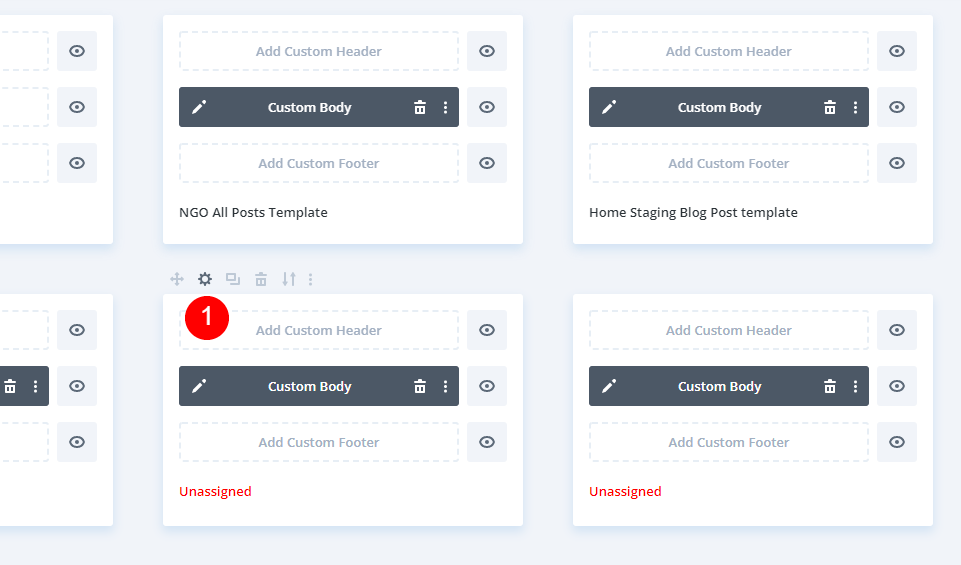
Pasa el cursor sobre la plantilla que deseas asignar a Todas las publicaciones y haz clic en el ícono de ajustes .
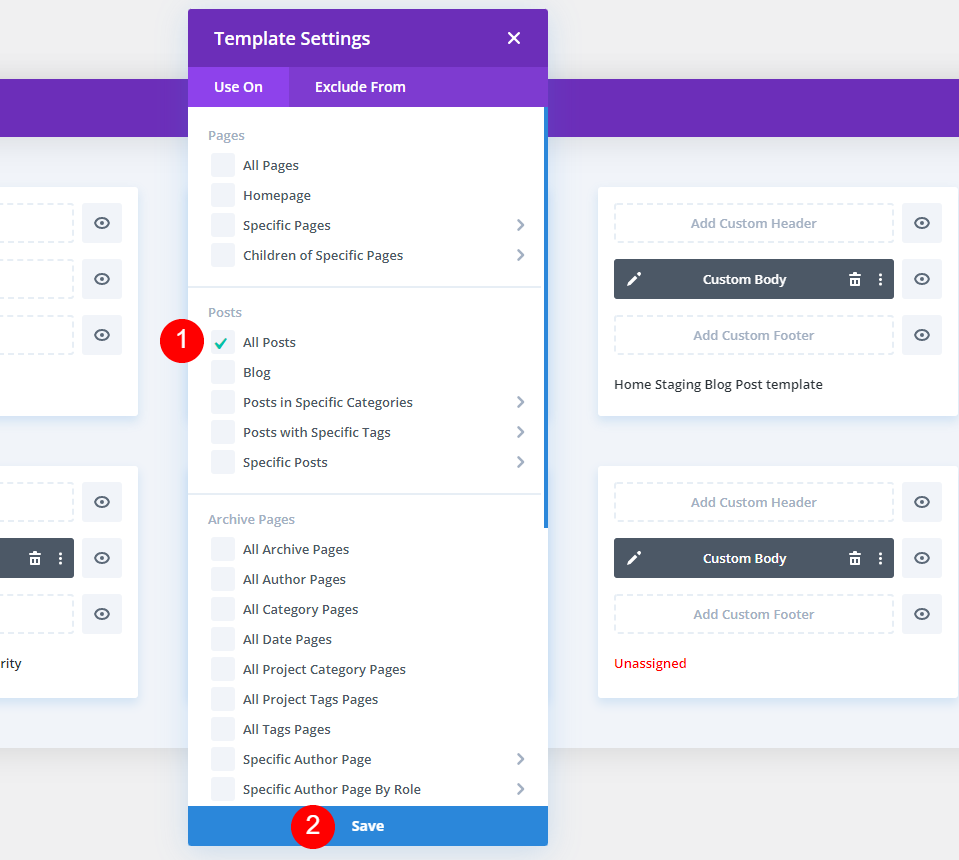
Marque Todas las publicaciones y haga clic en Guardar . Ahora tengo una nueva plantilla de publicación de blog asignada como predeterminada. Ahora tengo 5 plantillas de publicaciones de blog. Cuatro están asignados a categorías específicas. Esas categorías mostrarán esas plantillas específicas. Todas las demás categorías mostrarán la plantilla que configuré como Todas las publicaciones. Cualquiera de estas plantillas se puede cambiar volviendo a seleccionar a qué están asignadas.
Excluir una categoría
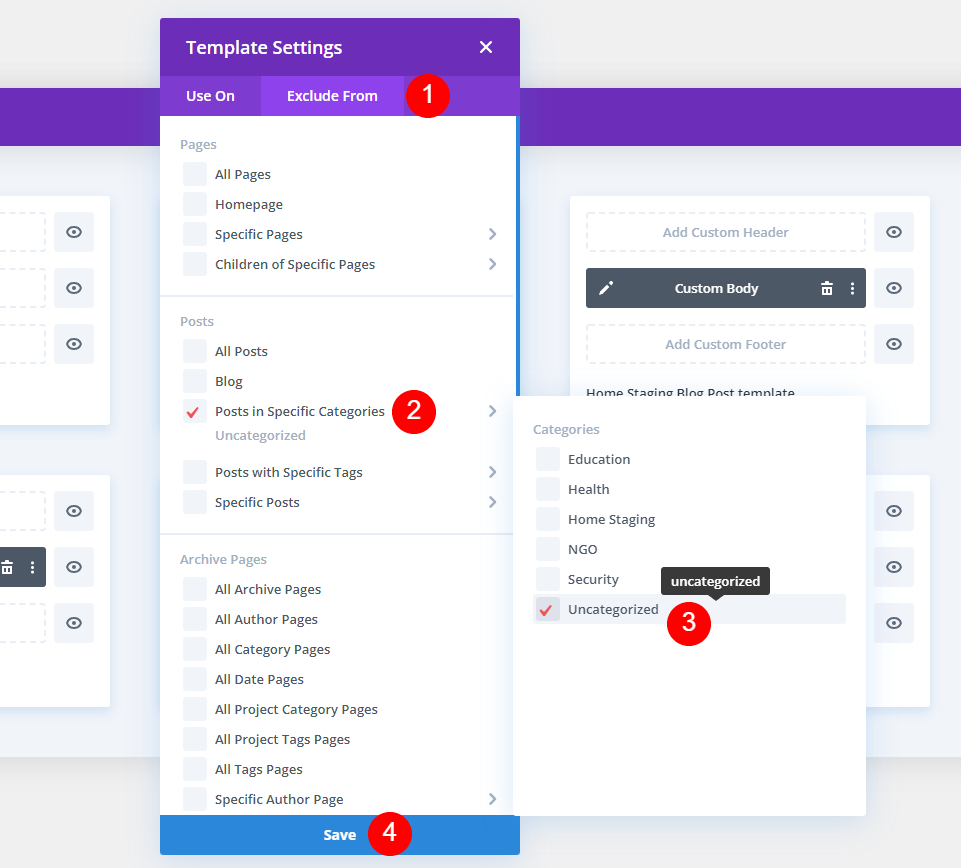
También podemos excluir una categoría de mostrar la plantilla predeterminada. Seleccione la pestaña Excluir de y coloque el cursor sobre Publicaciones en categorías específicas . Seleccione la categoría y elija Guardar . Para mi ejemplo, he seleccionado Sin categoría para no usar la plantilla de publicación de blog predeterminada.
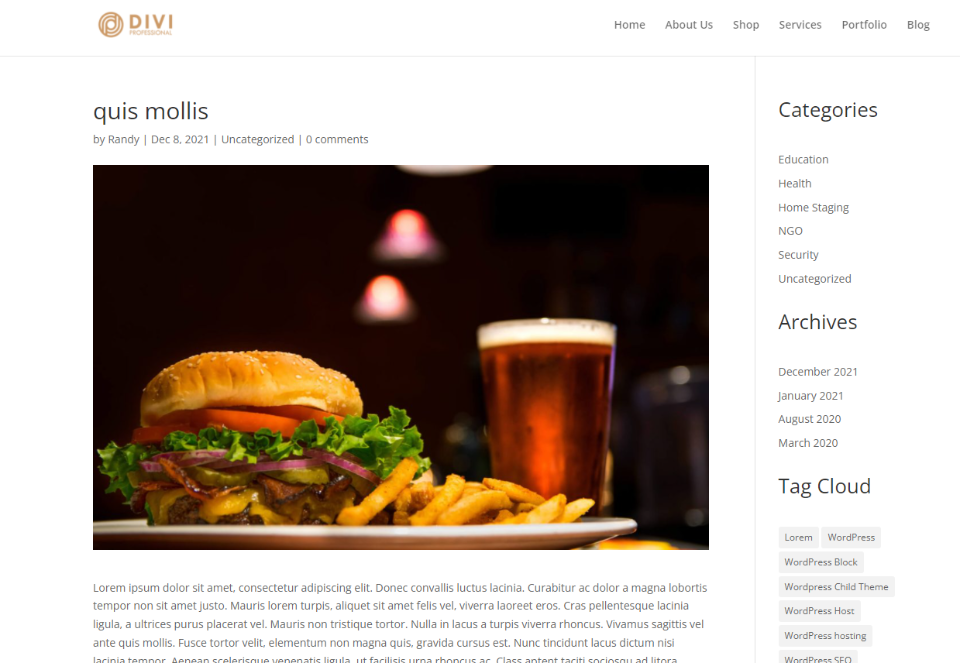
Ahora, cualquier publicación que tenga Sin categoría para la categoría no mostrará una plantilla de Divi Theme Builder.
Resultados
Finalmente, así es como se ven nuestras plantillas de publicaciones de blog para cada una de las categorías.
Todos los mensajes
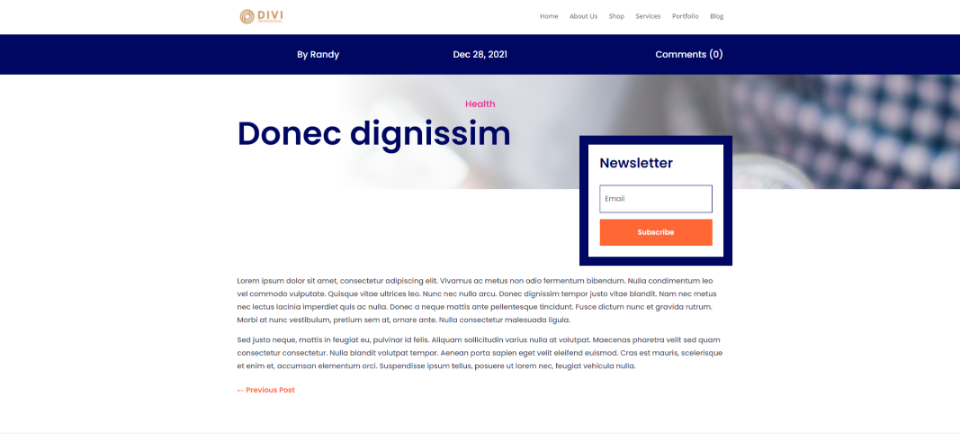
No he asignado una plantilla de publicación de blog a la categoría Salud, por lo que muestra mi categoría predeterminada.
Primera categoría de publicación de blog

Asigné la plantilla de publicación de blog de ONG a mi categoría de ONG. Esta plantilla de publicación de blog ahora se muestra para cada publicación en la categoría de ONG.
Segunda categoría de publicación de blog
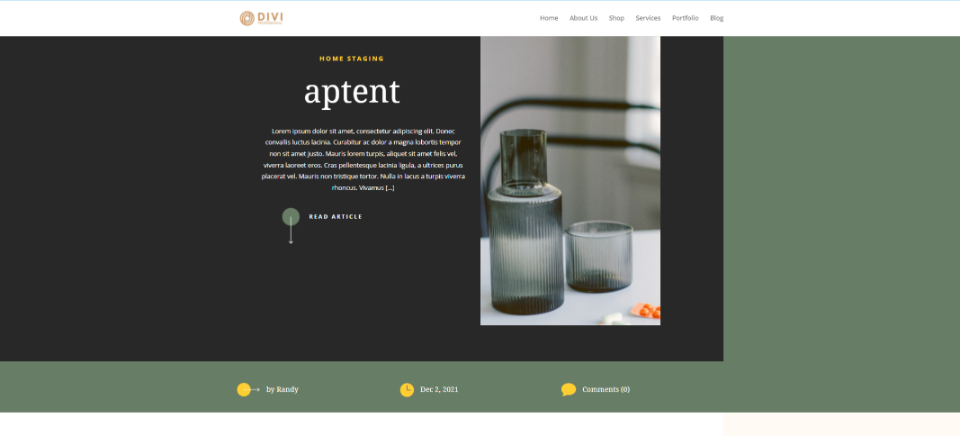
Mi segunda plantilla de categoría de publicación de blog muestra mi categoría de Home Staging.
Tercera categoría de publicación de blog
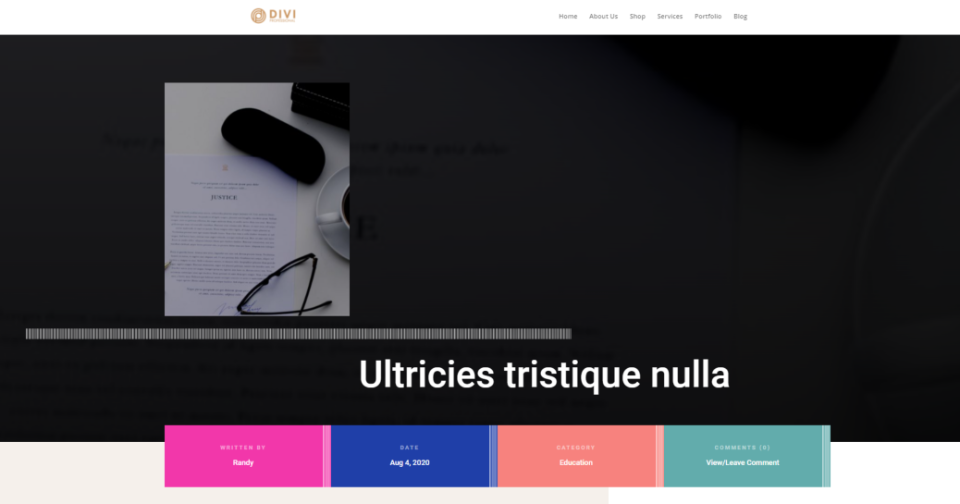
Mi tercera categoría muestra la plantilla de blog de la escuela secundaria.
Cuarta categoría de publicación de blog
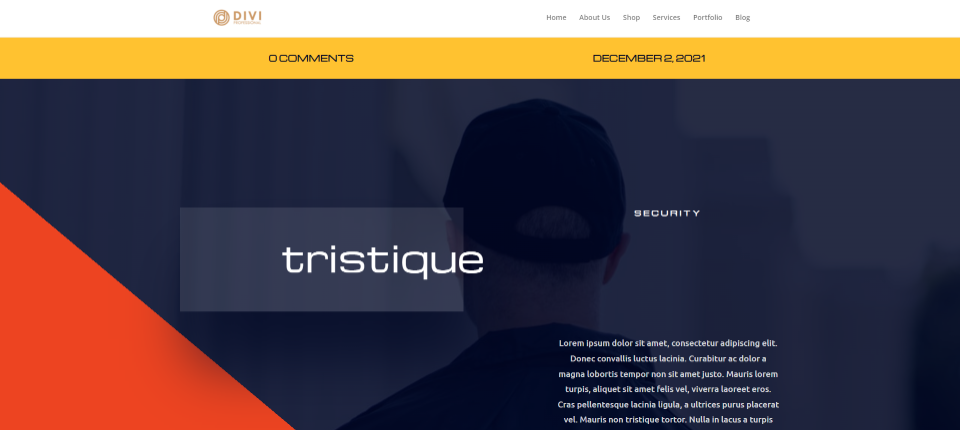
Mi cuarta categoría muestra la plantilla de publicación de blog de Seguridad.
pensamientos finales
Ese es nuestro vistazo a cómo usar diferentes plantillas de publicaciones de blog para diferentes categorías con Divi. Es fácil asignar una plantilla de publicación de blog a cualquier categoría usando Divi Theme Builder. Puede asignar cualquier número de plantillas de publicación. Incluso puede excluir categorías de las plantillas. Cualquier categoría no asignada o excluida mostrará automáticamente el diseño de publicación de blog predeterminado.
Queremos escuchar de ti. ¿Usas diferentes plantillas de publicaciones de blog para diferentes categorías con Divi? Háganos saber en los comentarios.
